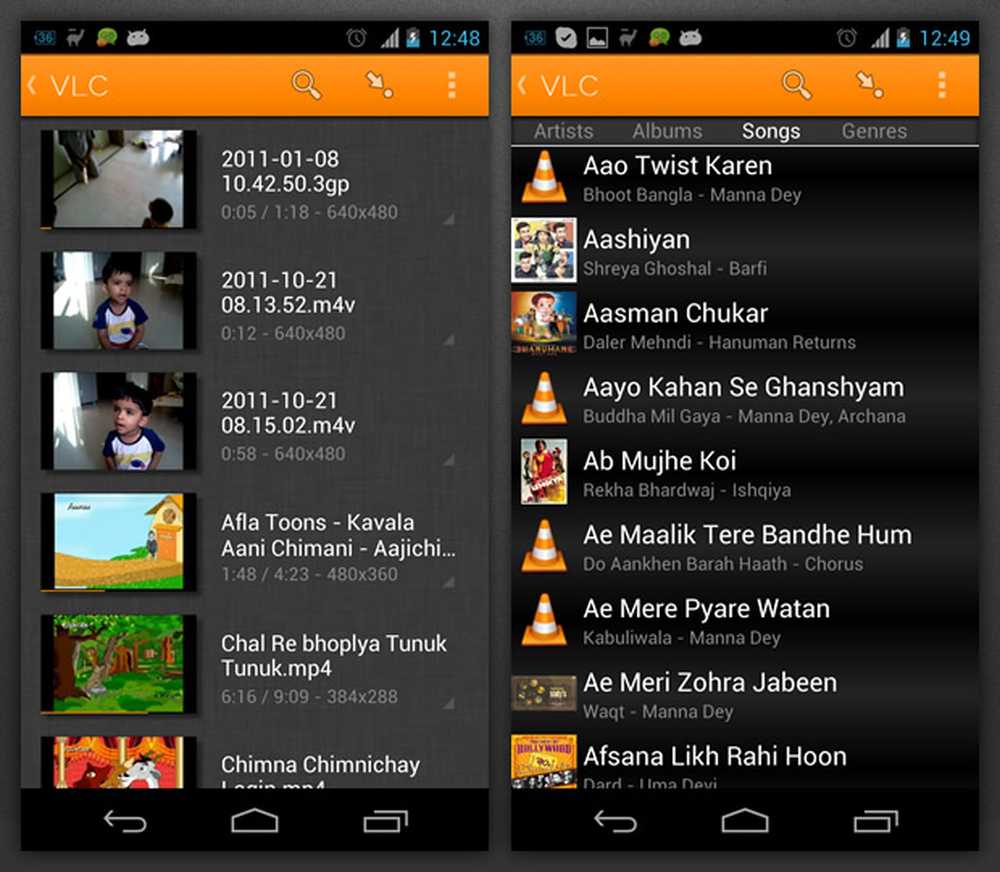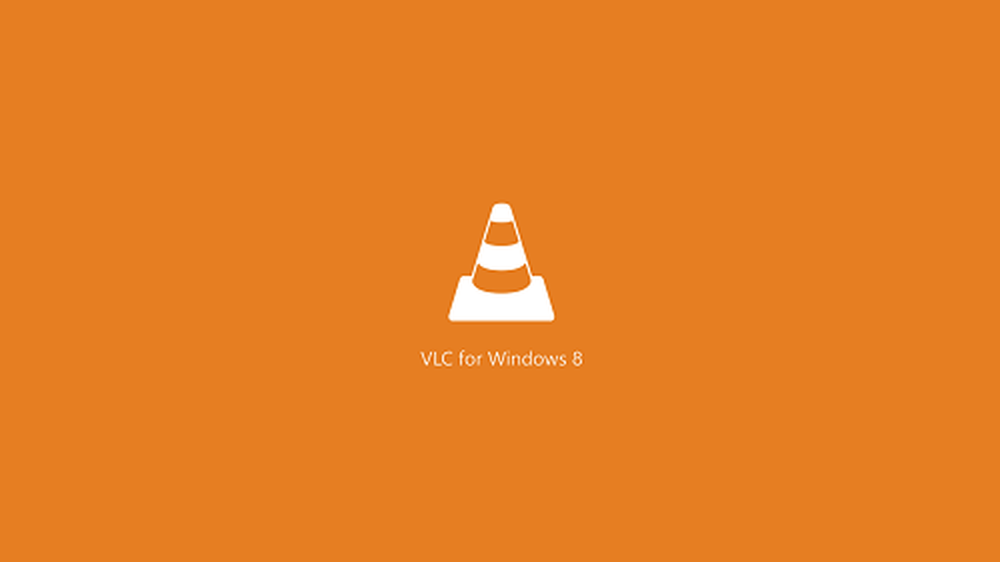VLC per Android Beta Screenshot Tour
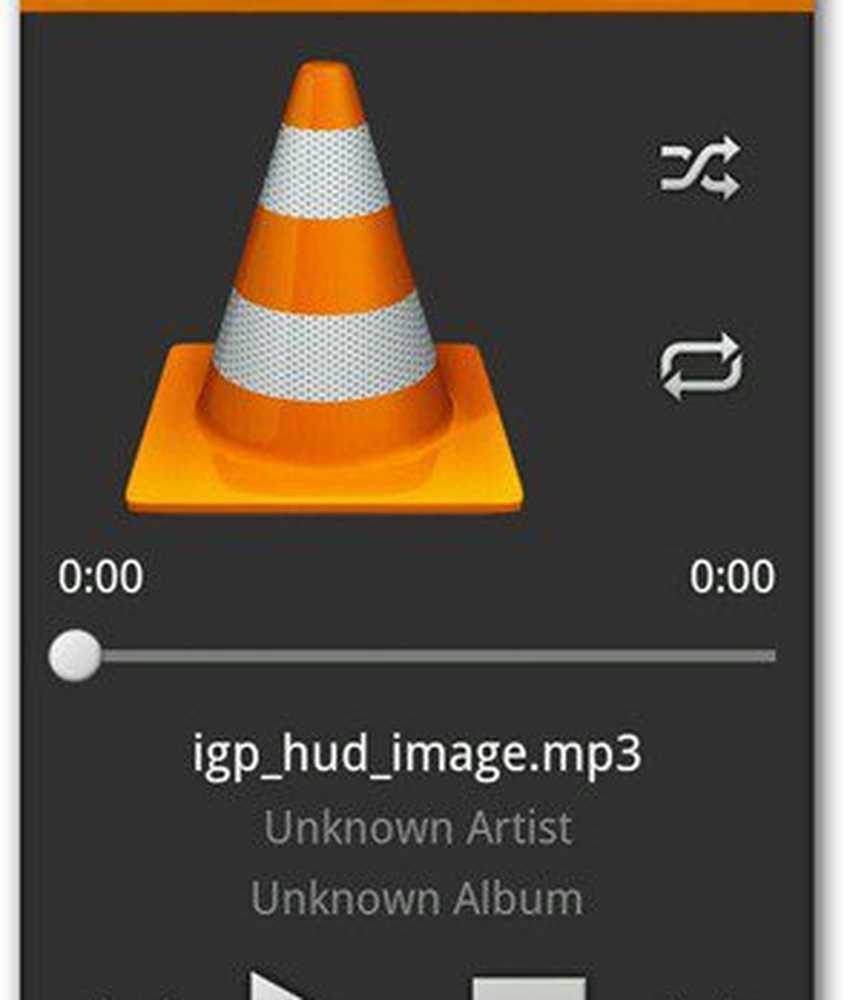

Questa non è una versione finale, quindi puoi aspettarti qualche difetto e crash qui e là. Non dovresti aspettarti che funzioni in modo impeccabile. Anche gli sviluppatori te lo dicono - ogni volta che lo lanci. Otterrai la seguente schermata di avviso, che è piuttosto divertente. Puoi scaricare VLC per Android Beta nel Play Store, qui.

Dopo aver avviato VLC, esegue la scansione dei file multimediali sul dispositivo, che richiederà un po 'di tempo se si dispone di molti supporti.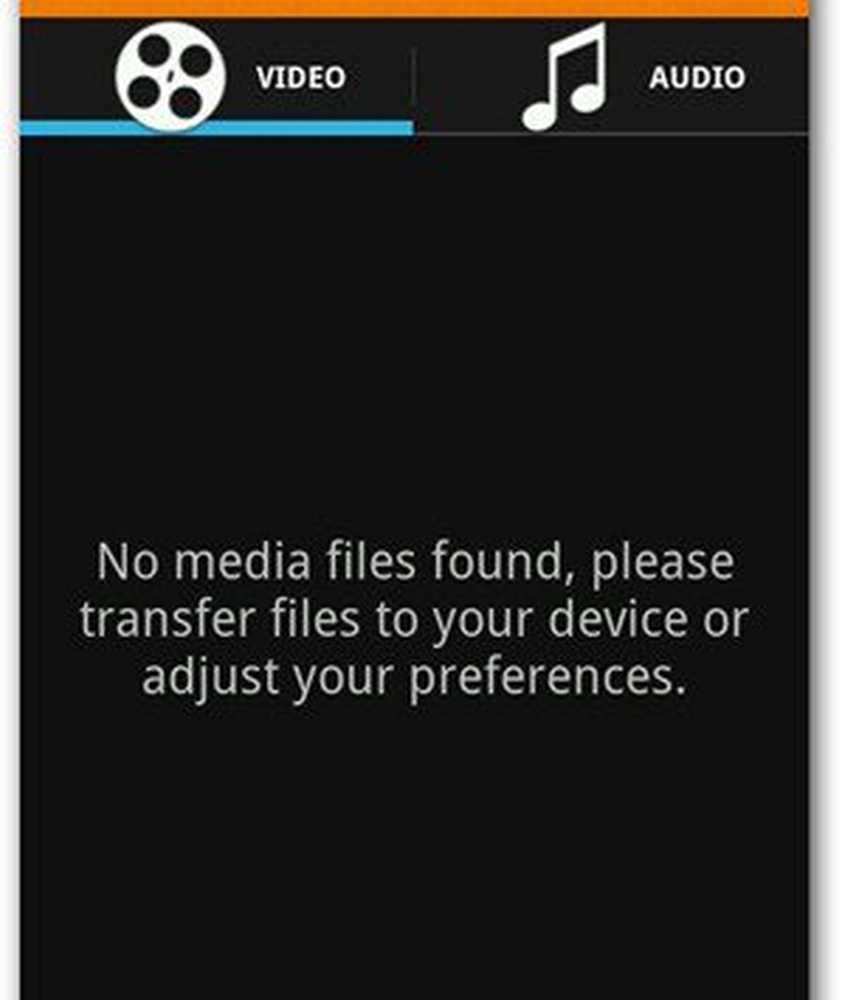
Quindi ordina i tuoi file nelle categorie Audio e Video.

Se vuoi trovare direttamente un file, un trucco rapido è fare clic sul pulsante del menu e fare clic su Directory nel menu che si apre. Dovrai anche effettuare il refresh dello stesso menu ogni volta che aggiungi un nuovo file, in modo che venga aggiunto alla lista.
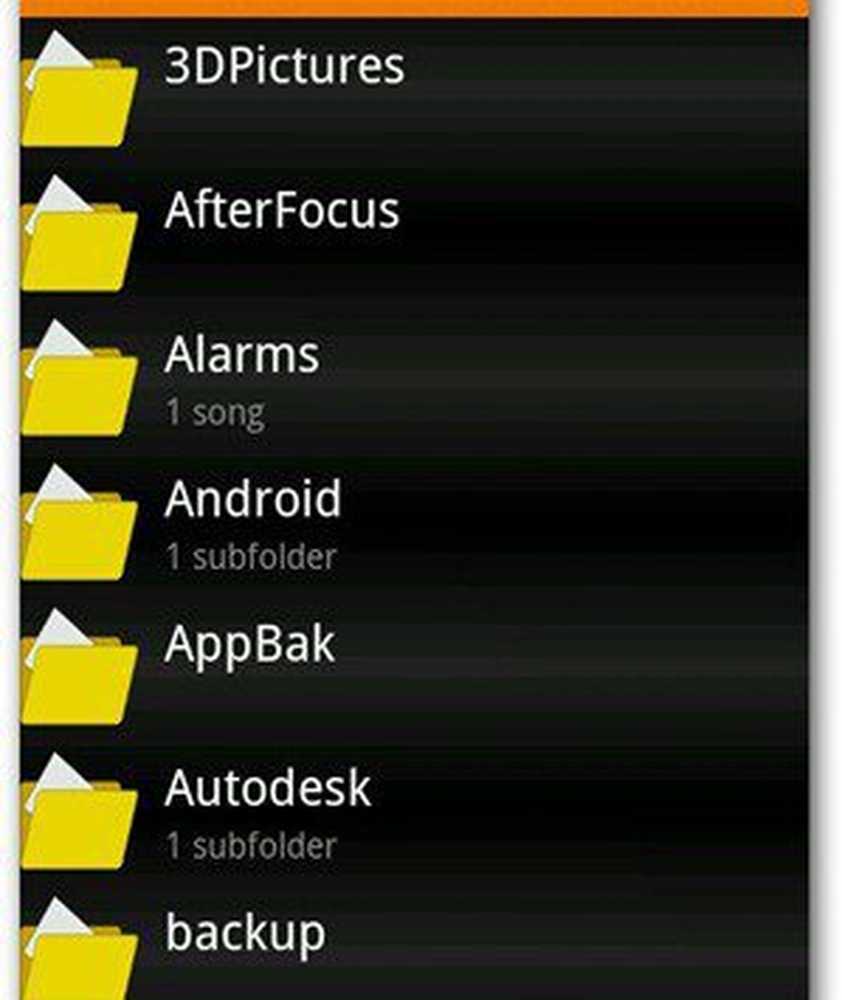
Se vuoi cercare un file specifico nella libreria, fai clic sull'icona di ricerca nella parte in alto a destra dell'interfaccia. Funziona veloce ed è preciso.
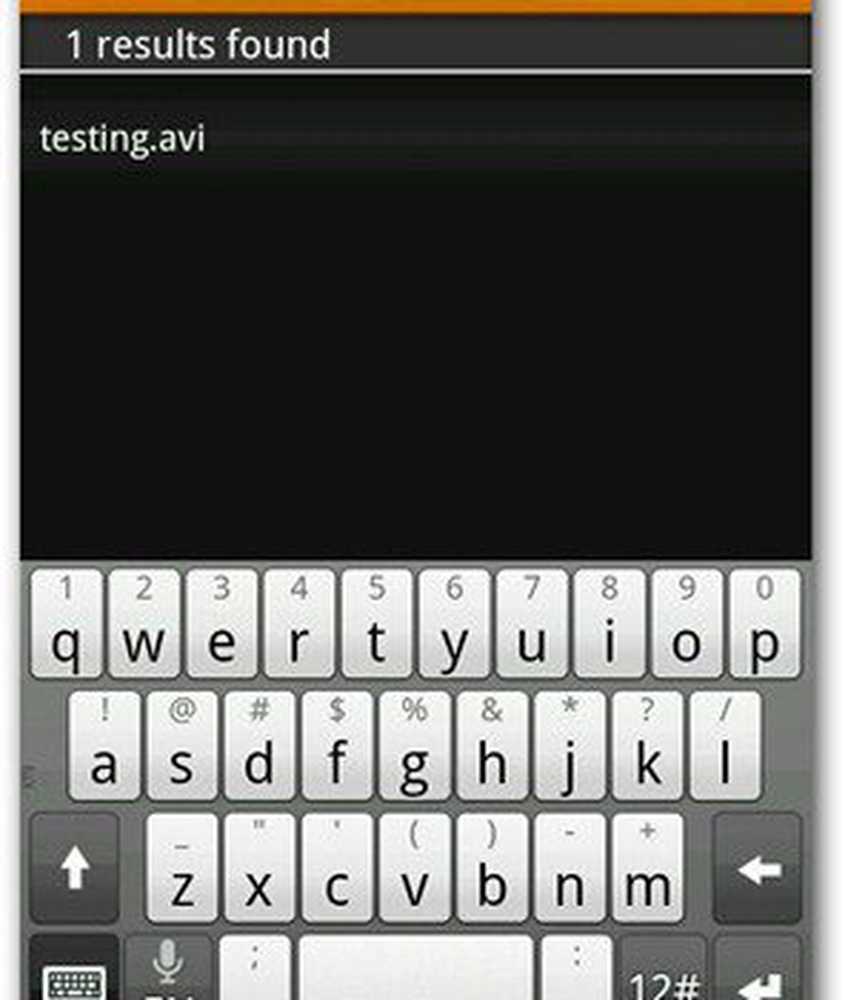
Il lettore audio funziona esattamente come ti aspetteresti. I file sono organizzati in base all'album, artista, canzone, genere e la parte buona è che puoi semplicemente scorrere il dito sullo schermo per spostarti tra le categorie.
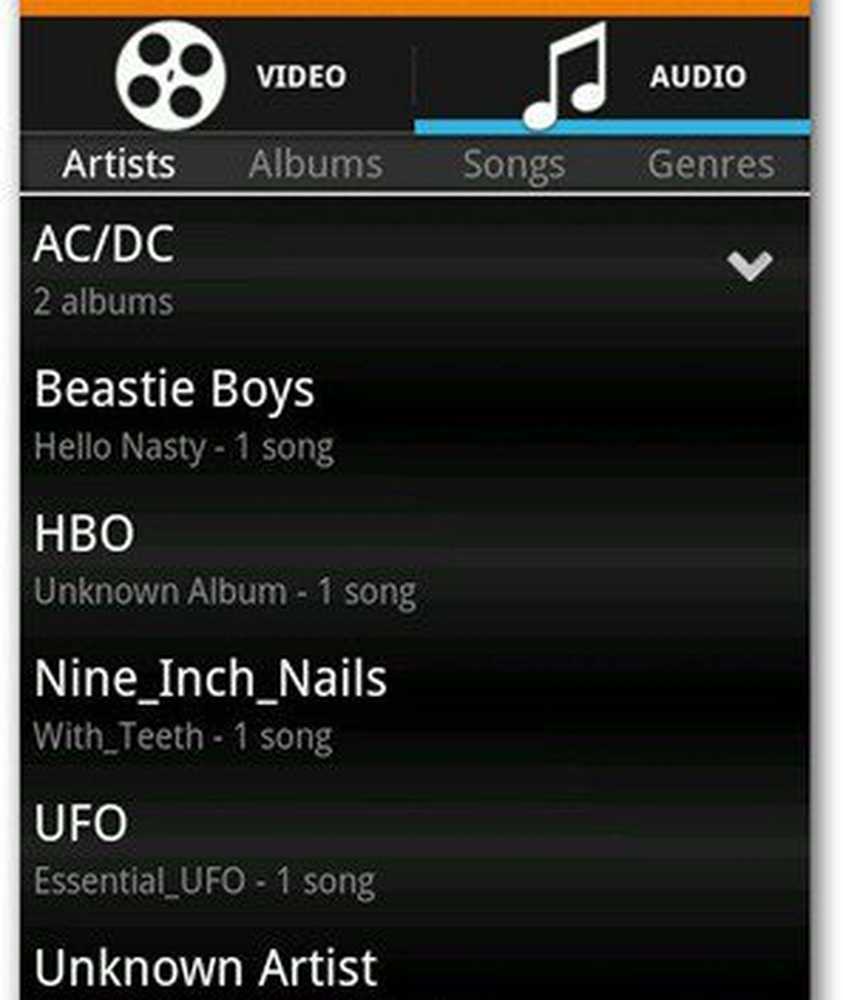
Quando viene riprodotto un file musicale, otterrai i controlli di riproduzione di base.
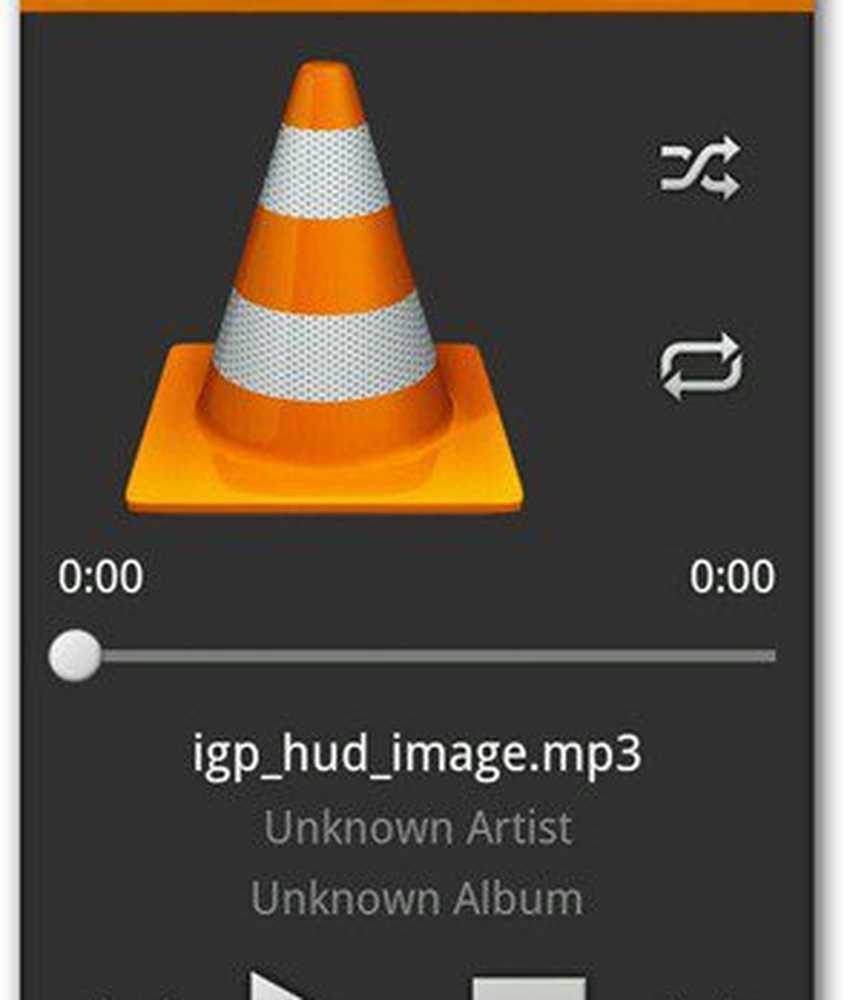
Come con le versioni desktop di VLC, riproduce virtualmente ogni tipo di file disponibile. I file hanno miniature, quindi sono facili da trovare in una lista. Ho provato a riprodurre file 3gp che ho filmato con il mio smartphone, e tutto ha funzionato bene - non importava se fossero 800 x 480 o 1280 x 720. Funzionava anche bene con un film mp4 - era un film di quasi 2 ore e Potrei saltare a volontà senza problemi.
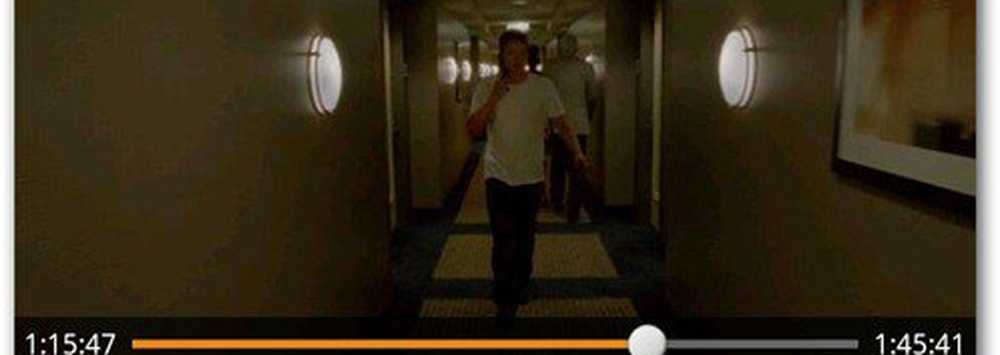
Ho avuto un problema a riprodurre un 720p, nonché un file 1080p. Il film ha suonato abbastanza a scatti, con un sacco di artefatti. Ora, questo potrebbe essere certamente attribuito alla CPU del mio HTC Desire HD (è single-core).
Non riuscivo a riprodurre correttamente il file 1080p, ma, dopo aver premuto Impostazioni nel menu e aver attivato la decodifica accelerata da hardware, il file 720p è stato riprodotto correttamente, che ci crediate o no.
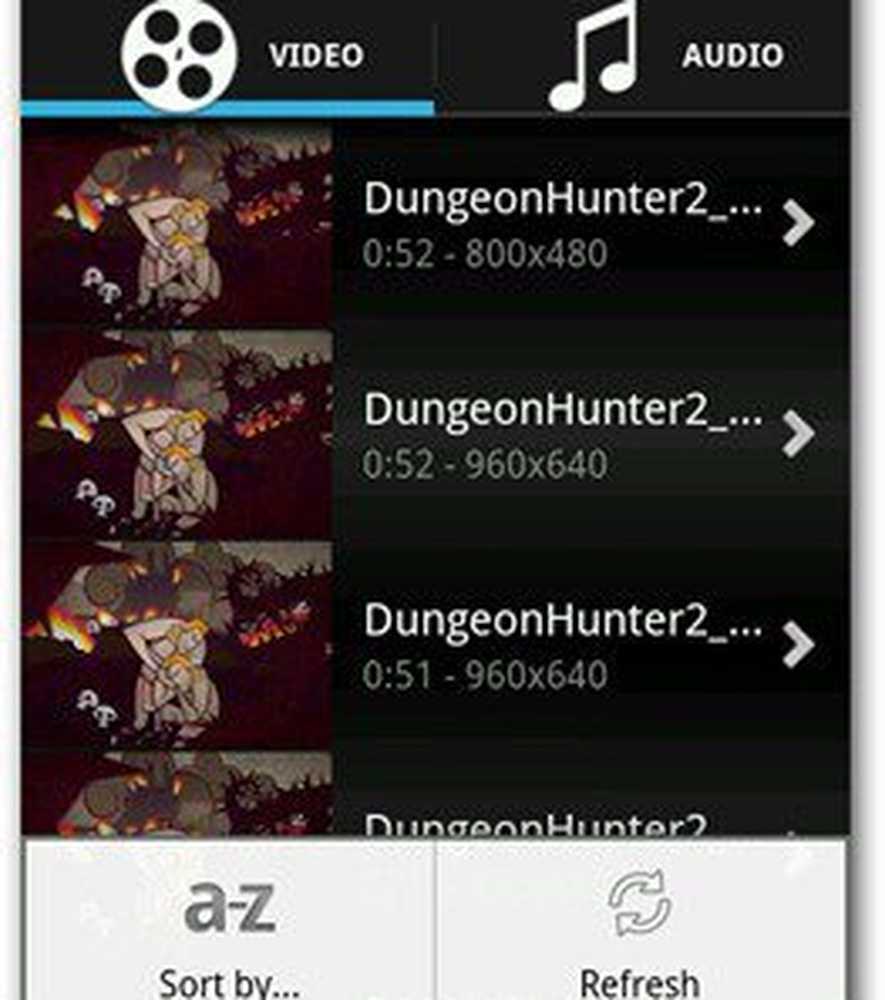

Un'altra caratteristica che non ho menzionato finora è che ti permette di riprodurre flussi - c'è un pulsante per quello nell'angolo in alto a destra. Ho provato ad usarlo (devi inserire l'indirizzo completo dello stream), ma non funzionerebbe con nessuno dei flussi che ho provato. Sto parlando di questo fino ad essere ancora in beta.
Tuttavia, ha funzionato bene per alcuni flussi su cui ho fatto clic su siti web, come Veoh, e mi è stato chiesto se volevo utilizzare il player di streaming Android o VLC predefinito per aprire quel flusso.
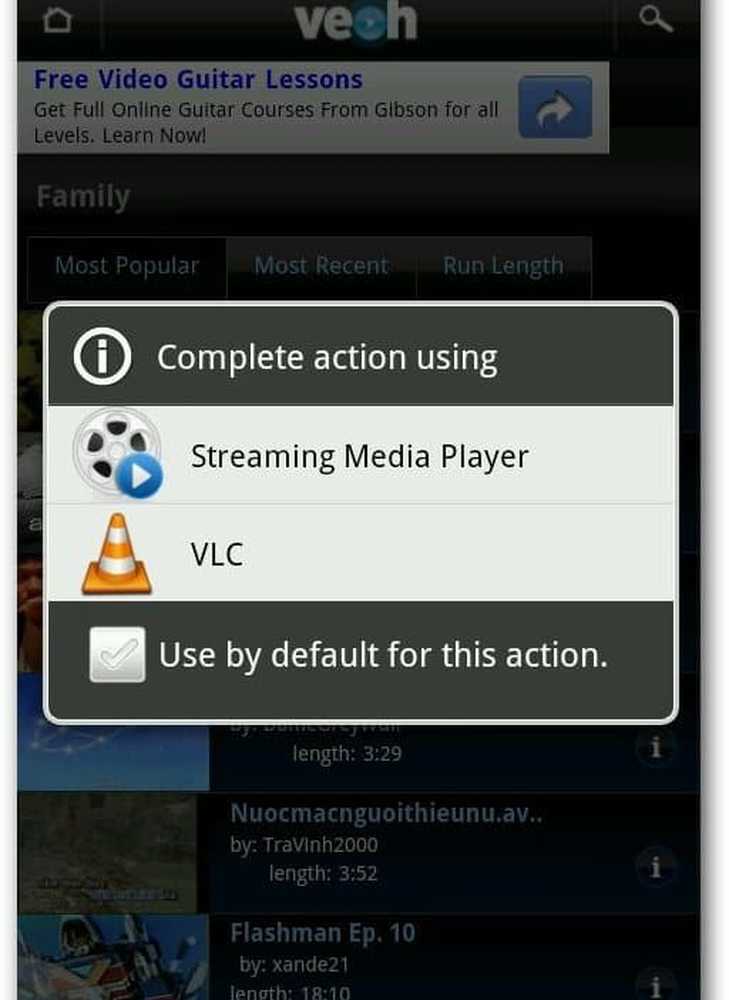
Nella sua attuale fase di sviluppo, VLC per Android è un lettore multimediale piuttosto solido. Non vedo l'ora di vedere la versione finale e la direzione in cui lo sviluppano gli sviluppatori.
Funziona su qualsiasi versione di Android, a partire da 2.1 e versioni successive. Se non sai quale versione è in esecuzione sul tuo dispositivo, ecco come scoprirlo.